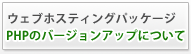Home > ホスティング・ドメイン > ウェブホスティングパッケージ > PHPバージョンアップについて
Webサーバ PHPバージョンアップについて
1 .htaccessファイルの作成
メモ帳などテキストエディタで、ご希望のPHPバージョンに合わせて下記の記述をしたファイルを作成します。
下記はWindowsXP環境下で、FFFTPを利用した場合の説明となります。
■PHP 5.x CGI版のご利用希望する場合:
AddHandler php5-script .php |
■PHP 4.4.6 CGI版のご利用希望する場合:
AddHandler php4-script .php |
記述内容を確認の上、ファイルを保存します。ここでは、ファイル名を「htaccess.txt」にします。
※必ずご希望のPHPバージョンが合致した内容を記述してください。
複数のバージョンが記述されている場合、PHPが正常に動作しません。
2 .1で作成したファイルをFTPでアップロードし、ファイル名を.htaccessに変更
ここでは、FFFTPを利用したアップロード方法を例に説明します。
※各FTPソフトの設定及び使用方法につきましては、各ソフトウェアのヘルプ、マニュアル等をご参照いただくか、ソフトウェア提供元のヘルプをご確認ください。
①サーバ ファイル表示設定の確認
.htaccessファイルは、隠しファイルとなり、FTPソフトウェアの設定により、ファイル名を変更後、FTPソフトウェアで接続した際、サーバのファイル一覧にて表示されない場合があります。この場合、FTPソフトにより、設定を変更することで表示されます。
FFFTPの場合、下記の設定でファイルの表示が可能となります。
1.FFFTPを起動します。
2.接続(F)>ホストの設定で、ホスト一覧を表示します。
3.ウェブホスティングパッケージのFTPアカウントの設定を指定し、「設定変更」ボタンをクリックします。
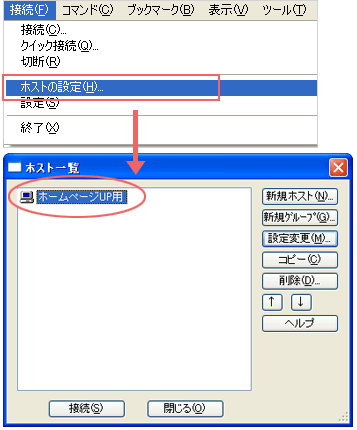
4.「ホストの設定」画面で、高度タブを選択します。

5.「LISTコマンドでファイルを一覧を取得」 の チェックを外します。
「NLST-Rを使って高速に再帰検索(N)」にチェックを入れ、OKをクリックします。

②[ファイルのアップロード]
1.FFFTPを起動します。
2.接続(F)>ホストの設定で、ホスト一覧を表示します。
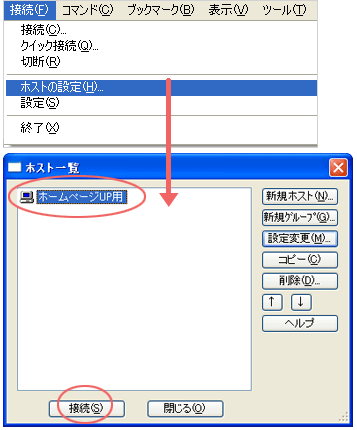
4.PHPテストを行うディレクトリに移動し、1.で作成したテキストファイルhtaccess.txtをアップロードします。
ここでは、public_html/phptest/ というディレクトリにアップロードします。
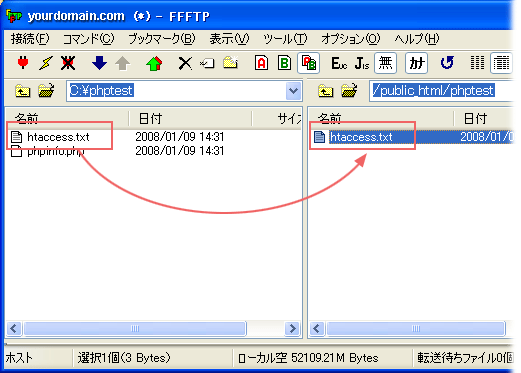
5.アップロードしたhtaccess.txtのファイル名を、.htaccessに変更します。
※FTPソフトの設定により、.htaccessに名前変更後、ファイル一覧で表示されない場合があります。
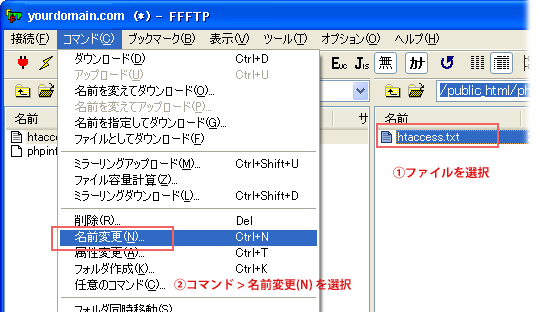
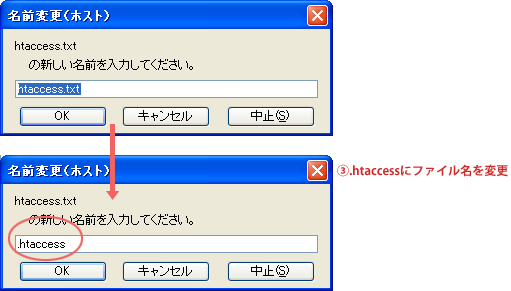
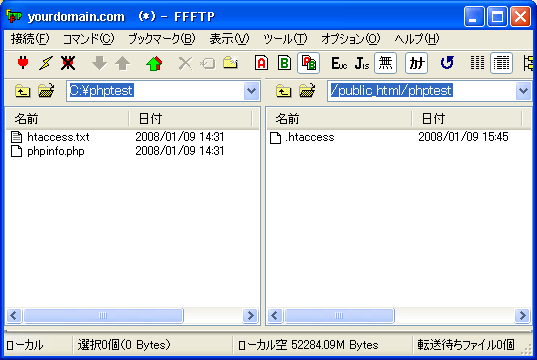
これで切替設定は完了です。